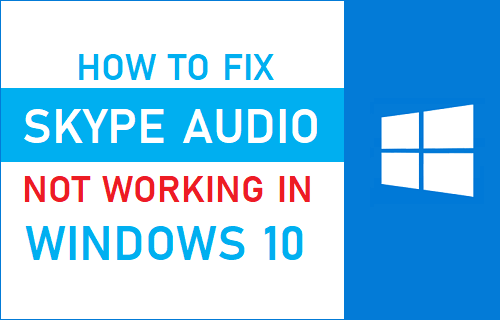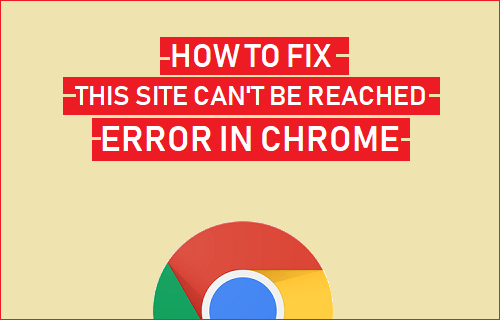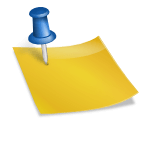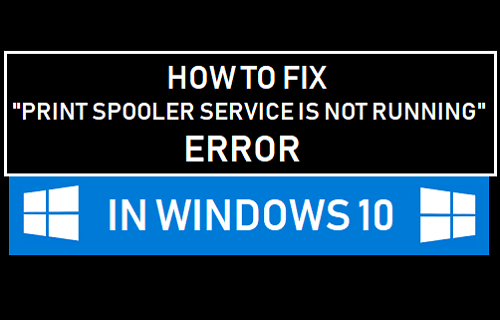Los servicios de audio que no responden Error en Windows 10 a menudo deja a los usuarios de PC preguntándose qué es lo que ha ido mal en sus ordenadores. A continuación encontrará los métodos para corregir este error.
Servicios de audio que no responden Error en Windows 10
El Solucionador de problemas de audio de Windows, que generalmente se ejecuta cuando Windows no puede interactuar con los dispositivos de audio del equipo, genera un error de no respuesta.
Este error puede ser causado por una variedad de razones, que van desde que los Servicios de audio de Windows no responden o se detienen hasta que los Controladores de dispositivos de audio se vuelven obsoletos o se corrompen.
1. Comprobación de la configuración de privacidad de Windows
Es posible que el error de que los Servicios de Audio no respondan en su equipo se deba a que las Aplicaciones no pueden acceder al Micrófono de su equipo.
Haga clic en el botón Inicio> Icono Configuración> en la pantalla Configuración, haga clic en la pestaña Privacidad.
En la pantalla de privacidad, haga clic en Micrófono en el menú lateral y asegúrese de que el micrófono tiene acceso a su ordenador. Si no es así, haga clic en Cambiar y permita que el micrófono acceda a su computadora.
2. Iniciar Windows Audio Service y componentes de audio
Como se mencionó anteriormente, Windows Audio Service a veces puede no responder o desactivarse en un equipo con Windows.
Haga clic con el botón derecho en el botón Inicio y haga clic en Ejecutar en el menú que aparece.
En la ventana Ejecutar comando, escriba services.msc y haga clic en el botón Aceptar
.
En la pantalla Servicios, haga clic con el botón derecho del ratón en Windows Audio y haga clic en la opción Inicio, en caso de que encuentre que el servicio no se está ejecutando.
A continuación, haga clic con el botón derecho en Windows Audio de nuevo y esta vez haga clic en Propiedades. En la pantalla Propiedades de audio de Windows, configure el «Tipo de inicio» como Automático.
En la misma pantalla, asegúrese de que Windows Audio Endpoint Builder, RPC EndPoint Mapper, Remote Procedure Call (RPC) y DCOM Service Process Launcher estén ejecutándose y de que el «Tipo de inicio» para estos servicios esté establecido en Automático.
Una vez que haya terminado, reinicie el ordenador y compruebe si el error de Audio Service Not responding está corregido en su equipo.
3. Reinstalar los controladores de audio
El problema de que los Servicios de audio de Windows no respondan en un equipo con Windows 10 puede estar